Come installare Adobe Flash Player su Android
Varie / / November 28, 2021
Adobe Flash Player è un software essenziale e indispensabile. Hai bisogno di Flash Player per accedere e utilizzare qualsiasi tipo di app interattiva e contenuti ricchi di grafica sui siti web. Dalla visualizzazione di contenuti multimediali e streaming video o audio all'esecuzione di qualsiasi tipo di applicazione e gioco incorporati, Adobe Flash Player ha molti casi d'uso.
Tutti gli elementi grafici e accattivanti che vedi su Internet, come immagini, video, musica, animazione, elementi multimediali, app e giochi incorporati, ecc., sono creati utilizzando Adobe Flash. Funziona in stretto coordinamento con il tuo browser per assicurarti di avere accesso ininterrotto a questi grafici e goderti una piacevole esperienza di navigazione web. In effetti, non sarebbe esagerato affermare che Internet sarebbe stato un posto noioso senza Adobe Flash Player. I siti web sarebbero solo pagine dopo pagine di noioso testo normale.
Adobe Flash Player è ancora ampiamente utilizzato per i computer ma non è più supportato su Android. Android ha deciso di passare a
HTML5 grazie alle sue promettenti caratteristiche di navigazione più veloce, più intelligente e più sicura. Versioni precedenti di Android come quelle precedenti Jelly Bean (Android 4.1) può ancora eseguire Adobe Flash Player. Tuttavia, per le versioni più recenti, Android ha deciso di ritirare il supporto per Flash Player. Il problema che sorge a causa di ciò è che ci sono ancora molti contenuti su Internet che utilizzano Adobe Flash Player e gli utenti Android non sono in grado di visualizzarli o accedervi.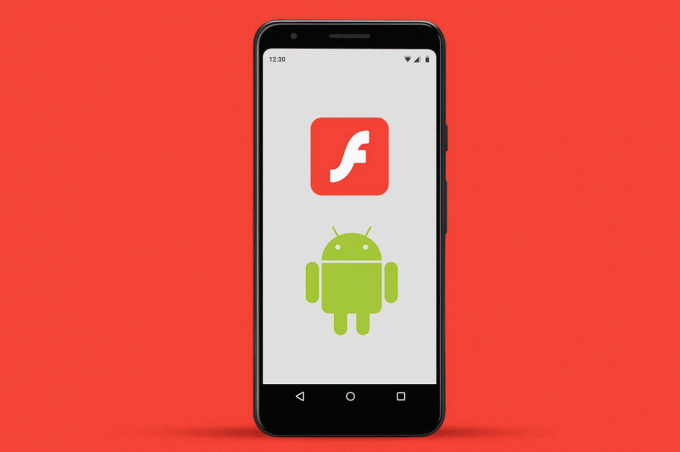
Contenuti
- Come installare Adobe Flash Player su Android
- Una parola di cautela prima di iniziare
- Utilizzo di Adobe Flash Player sul tuo browser di riserva
- Utilizzo del browser abilitato per Adobe Flash Player
- 1. Browser dei puffini
- 2. Browser dei delfini
Come installare Adobe Flash Player su Android
Le persone che desiderano visualizzare i contenuti creati da Adobe Flash Player sui propri dispositivi Android sono costantemente alla ricerca di vari modi per trovare una soluzione. Se sei uno di loro, considera questo articolo come una guida utile. In questo articolo, ti diremo come puoi continuare a farlo visualizzare e accedere ai contenuti di Adobe Flash Player sul tuo dispositivo Android.
Una parola di cautela prima di iniziare
Poiché Android ha ufficialmente ritirato il supporto per Adobe Flash Player sui propri dispositivi, il tentativo di installarlo manualmente potrebbe causare alcune complicazioni. Diamo ora un'occhiata a che tipo di problemi potremmo avere.
- La prima cosa che puoi aspettarti dopo aver installato Flash Player manualmente sono problemi di stabilità. Questo perché Adobe Flash Player non riceve aggiornamenti da molto tempo e potrebbe contenere molti bug e glitch. Non puoi nemmeno chiedere aiuto o supporto da nessun canale ufficiale.
- L'assenza di aggiornamenti di sicurezza rende l'app soggetta a malware e attacchi di virus. Ciò potrebbe danneggiare il tuo dispositivo. Android non si assume alcuna responsabilità in caso di imbattersi in contenuti Flash dannosi su Internet che infettano il dispositivo con virus.
- Poiché Adobe Flash Player non è disponibile sul Play Store, dovrai scaricare il APK da una fonte di terze parti. Ciò significa che dovrai consentire l'installazione di app da fonti sconosciute. Questa è una mossa rischiosa in quanto non puoi fidarti completamente di fonti sconosciute.
- Se stai utilizzando un dispositivo Android su cui è in esecuzione Android 4.1 o versioni successive, potresti riscontrare ritardi, bug e problemi di stabilità.
Utilizzo di Adobe Flash Player sul tuo browser di riserva
Un fatto importante su Adobe Flash Player è che non è supportato su Google Chrome per Android. Non sarai in grado di eseguire contenuti Flash mentre utilizzi Google Chrome sul tuo smartphone Android. Invece, dovrai utilizzare il tuo browser di serie. Ogni dispositivo Android viene fornito con il proprio browser nativo. In questa sezione, esamineremo i vari passaggi che devi seguire per installare Adobe Flash Player per il tuo browser stock su Android.
- La prima cosa che devi fare è consentire l'installazione di app da fonti sconosciute. A seconda della versione di Android che stai utilizzando, il metodo per farlo potrebbe essere leggermente diverso. Se stai utilizzando Android 2.2 o qualsiasi versione di Android 3, questa opzione si trova in Impostazioni>>Applicazioni. Se stai utilizzando Android 4, l'opzione è in Impostazioni>>Sicurezza.
- Il prossimo passo è scaricare e installare l'APK per Adobe Flash Player downloader da cliccando qui. Questa app scaricherà Adobe Flash Player sul tuo dispositivo.
- Una volta installata l'app, è necessario aprire il browser stock. Come menzionato prima, Adobe Flash Player non funzionerà su Google Chrome installato sul tuo telefono e quindi è necessario utilizzare il browser stock.
- Una volta aperto il browser, devi abilitare i plug-in. Per farlo è sufficiente fare clic sui tre punti accanto alla barra degli indirizzi. Dopodiché fai clic su Impostazioni opzione. Ora vai su Avanzate sezione e clicca su Abilita i plug-in. Puoi scegliere di tenerlo sempre attivo o su richiesta a seconda della frequenza con cui avresti bisogno di visualizzare i contenuti Flash.
- Dopo questo, sarai in grado di visualizzare i contenuti Flash sul tuo smartphone senza alcun problema.
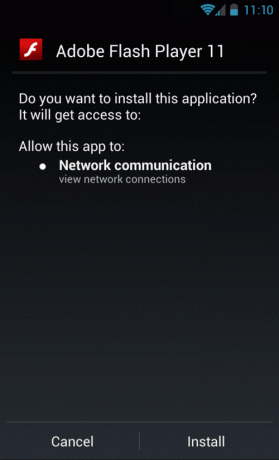
Utilizzo del browser abilitato per Adobe Flash Player
Un altro modo efficace per visualizzare i contenuti Flash sul tuo telefono Android è utilizzare un browser che supporti Adobe Flash Player. Esistono numerosi browser gratuiti che puoi scaricare e utilizzare sul tuo dispositivo. Diamo ora un'occhiata ad alcuni di essi.
1. Browser dei puffini
Browser dei puffini viene fornito con un Adobe Flash Player integrato. Non è necessario scaricarlo separatamente. Inoltre, aggiorna automaticamente Flash Player alla sua versione più recente. Un'altra caratteristica interessante di Puffin Browser è che emula un ambiente PC e troverai un puntatore del mouse e tasti freccia nella sovrapposizione. È facile da usare e ha un'interfaccia semplice. Soprattutto, è gratuito e funziona su tutte le versioni di Android.
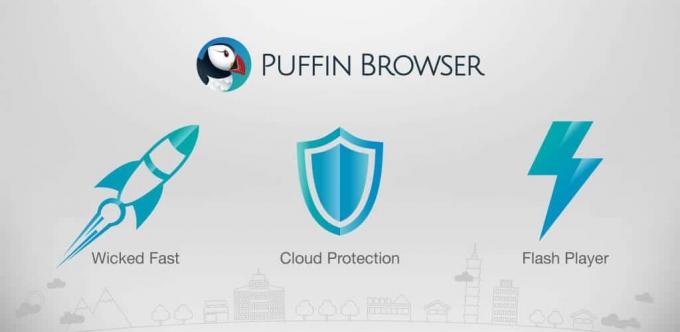
L'unico problema con Puffin Browser è che a volte durante la visualizzazione del contenuto Flash potrebbe apparire instabile. Questo perché rende il contenuto nella sua nube invece di riprodurlo localmente. In questo modo è più facile per il browser trasferire i dati dall'estero. Tuttavia, l'esperienza visiva ne risente un po'. Puoi scegliere di abbassare la qualità del contenuto Flash per una riproduzione senza interruzioni.
2. Browser dei delfini
Dolphin Browser è un altro browser molto famoso e utile che supporta Adobe Flash Player. Browser dei delfini è disponibile gratuitamente sul Play Store. Tuttavia, è necessario abilitare il plug-in Flash e scaricare anche Flash Player prima di poter accedere ai contenuti Flash. Per farlo è sufficiente accedere alle impostazioni del browser. Lì troverai una scheda chiamata Flash player, fai clic su di essa e imposta le impostazioni su sempre. Successivamente, apri qualsiasi sito Web con contenuto Flash. Se riesci a trovarne uno, cerca semplicemente il test di Adobe Flash. Questo ti chiederà di scaricare l'APK per Adobe Flash Player.
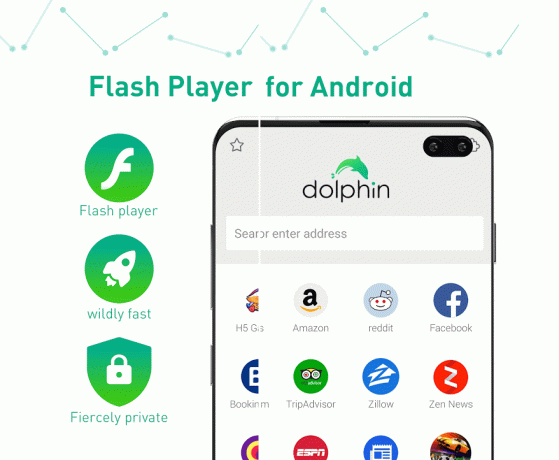
Tieni presente che devi consentire l'installazione da fonti sconosciute (usa il metodo descritto sopra) prima di scaricare e installare Adobe Flash Player. Una volta installato l'APK, puoi facilmente utilizzare il browser per visualizzare i contenuti Flash su Internet. Un vantaggio che il browser Dolphin ha è che non esegue il rendering del contenuto flash nel suo cloud e quindi la riproduzione non è discontinua come nel browser Puffin.
Consigliato:
- Abilita Flash per siti Web specifici in Chrome
- Abilita Adobe Flash Player su Chrome, Firefox ed Edge
Spero che il tutorial di cui sopra sia stato utile e tu sia stato in grado di farlo installa Adobe Flash Player sul tuo dispositivo Android. Se hai ancora domande su questo tutorial, non esitare a farle nella sezione commenti.



